
OpenAI Canvas - AIと共同作業を加速する新たな作業空間 -

近年、AIとの対話ツールはチャット形式での利用が主流でしたが、OpenAIが提案するCanvasは、従来の会話型インターフェースを超えて、文章作成やコード編集など複雑なプロジェクトにも対応できる新しい作業環境です。
OpenAI Canvasは、ユーザーとAIが同じ画面上でプロジェクト全体を俯瞰しながら、
部分的な修正や改善を行える点が大きな特徴となっています。
Canvasとは何か
Canvasは、ChatGPTとの共同作業をよりスムーズに進めるために設計されたビジュアルインターフェースです。従来のチャット形式では、会話の流れの中で個別の編集や細かい調整を行うのが難しかったのに対し、Canvasは以下のような特徴を備えています。
- プロジェクト全体の把握
単なるテキストのやり取りではなく、文章やコード全体を一つのキャンバス上で管理することで、全体の文脈を維持しながら編集作業を進めることができます。 - 柔軟な編集機能
ユーザーは特定の部分をハイライトして、AIに対して具体的なフィードバックや修正を依頼できるため、細部にわたる調整が容易になります。
Canvasの開き方
Canvasは、ChatGPTの通常の対話インターフェースから開くことができます。メッセージ
送信ボックスの下に配置されているツール一覧から「キャンバス」を選択することで指定できます。
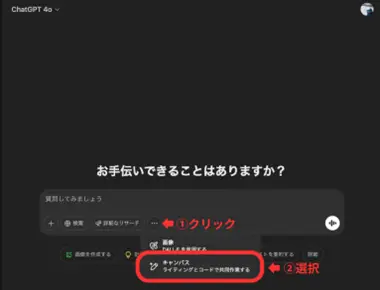
キャンバスを指定すると、左に通常の対話インターフェース、右に作業エディタが展開されます。
作業エディタは、文書やプログラムコードなど作業内容に合わせて自動的に最適なエディタが展開されます。
- コーディングエディタを展開する場合
対話インターフェースで、作成したい機能や関数、データ整理の方法を適切なプログラミング言語やファイル形式を指定して指示すると展開できます。
コーディングエディタでは、簡易な実行機能やデバッグ機能を備えています。
<指示内容の例>
郵便番号を入力すると、その地域の住所を取得する関数をPythonで作成してください。
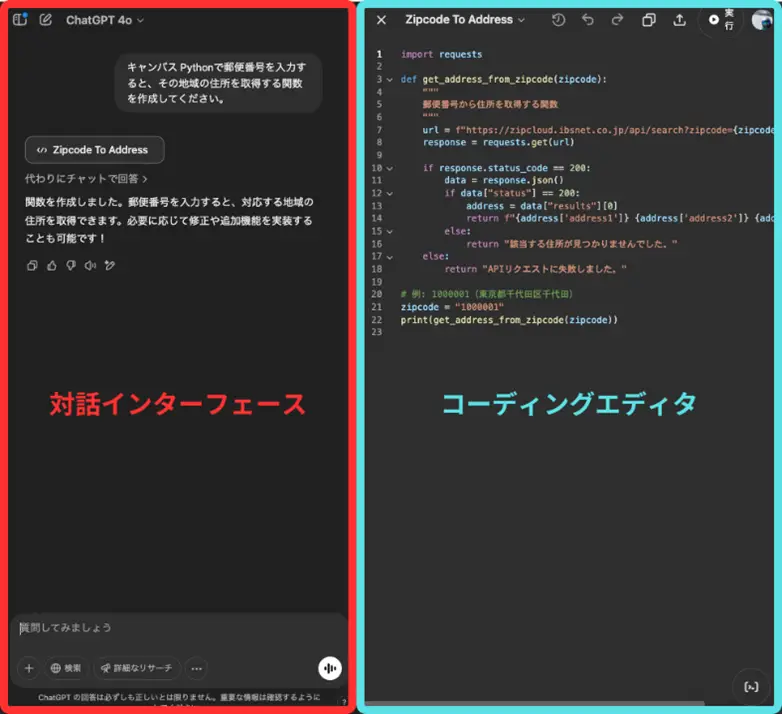
- テキストエディタを展開する場合
対話インターフェースで、編集したいテキストや執筆したい内容を指示すると展開できます。
テキストエディタでは、任意のテキスト範囲を指定し文字の大きさや太さを調整することができます。
<指示内容の例>
Open AI canvasについての記事を執筆します。以下の文章は試筆途中のものです。エディタを展開してください。
====
OpenAI Canvas -AIと共同作業を加速する新たな作業空間- 近年、AIとの対話ツールはチャット形式での利用が主流でしたが、OpenAIが提案するCanvasは、従来の会話型インターフェースを超えて、文章作成やコード編集など複雑なプロジェクトにも対応できる新しい作業環境です。OpenAI Canvasは、ユーザーとAIが同じ画面上でプロジェクト全体を俯瞰しながら、部分的な修正や改善を行える点が大きな特徴となっています。 Canvasとは何か Canvasは、ChatGPTとの共同作業をよりスムーズに進めるために設計されたビジュアルインターフェースです。従来のチャット形式では、会話の流れの中で個別の編集や細かい調整を行うのが難しかったのに対し、Canvasは以下のような特徴を備えています。 • プロジェクト全体の把握 単なるテキストのやり取りではなく、文章やコード全体を一つのキャンバス上で管理することで、全体の文脈を維持しながら編集作業を進めることができます。 • 柔軟な編集機能 ユーザーは特定の部分をハイライトして、AIに対して具体的なフィードバックや修正を依頼できるため、細部にわたる調整が容易になります。
====
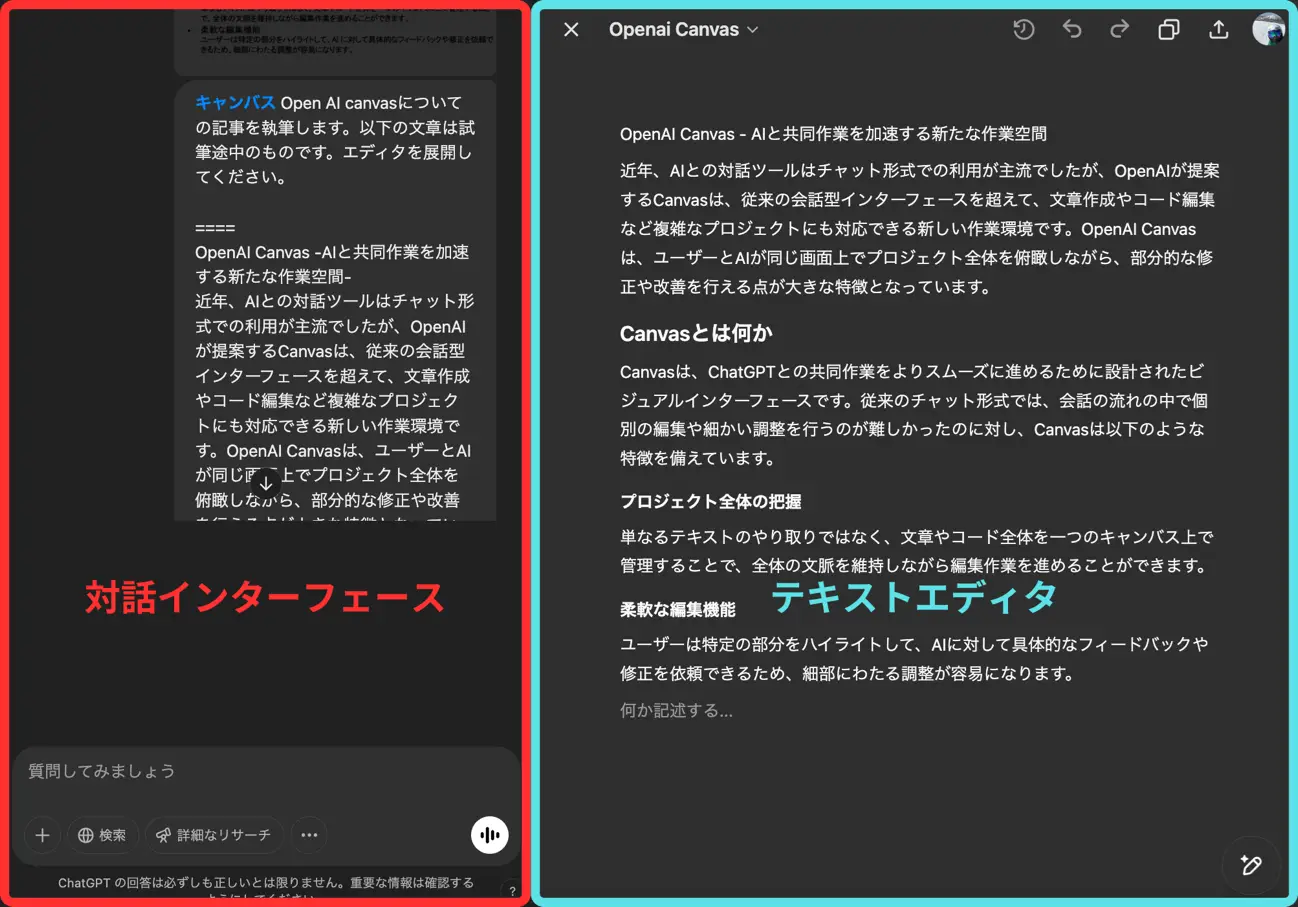
コラボレーションを促進するインターフェースの特徴
Canvasが提供するコラボレーション機能は、AIと人間がより共同作業をスムーズに進められるビジュアルインターフェースとなっています。その主な特徴を以下にまとめてみました。
▍インタラクティブな編集
- インラインフィードバック
フィードバックユーザーがテキストやコードの特定部分を選択すると、ChatGPTがその部分に対して直接コメントや修正案を提示します。
コピーエディターやコードレビュー担当者がそばにいるかのように、プロジェクト全体の一貫性を保ちながら詳細な調整が可能です。下の画像で示すようにドラックアンドドロップで指定した範囲についてChatGPTに指示を出すことができます。
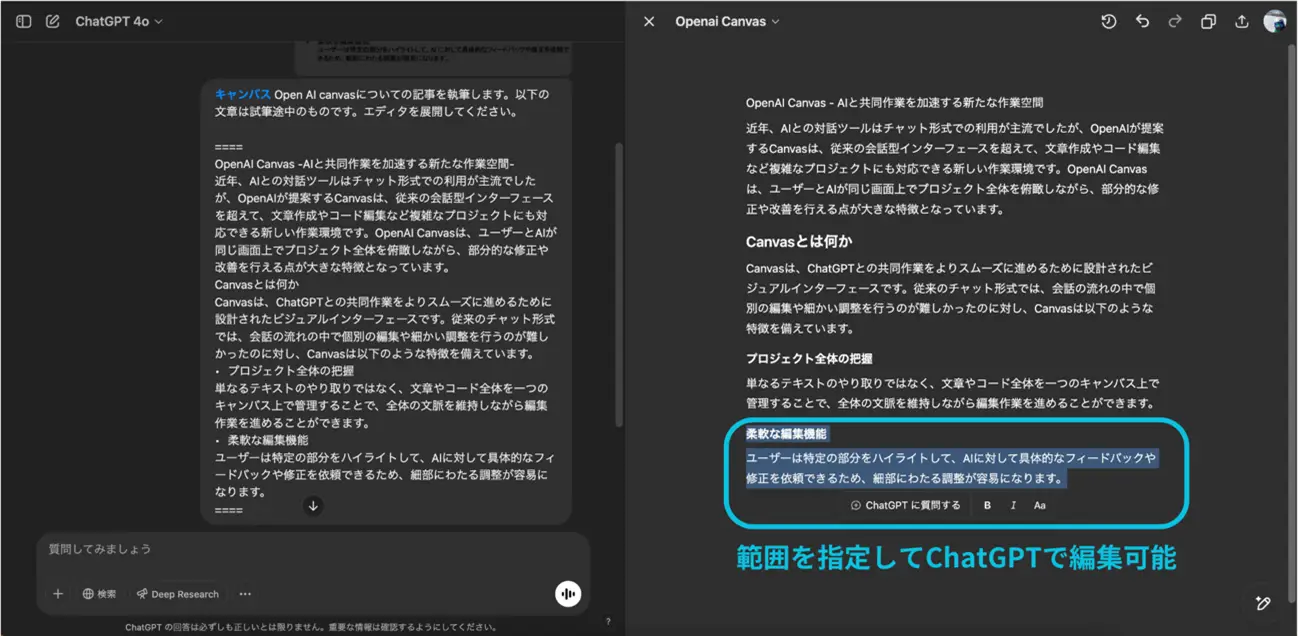
- 編集ショートカット
文章の長さを調整したり、読みやすさを向上させるためのショートカットが用意したりされており、下の画像で示すように画面右下のアイコンからワンクリックで「編集案の提案」「文体の変更」「最終チェック」などが行えます。
これにより、従来のチャット形式よりも迅速に作業を進めることができます。編集の程度はスライダーで調整できるので具体的な程度をプロンプトで指定しなくても作業することができます。
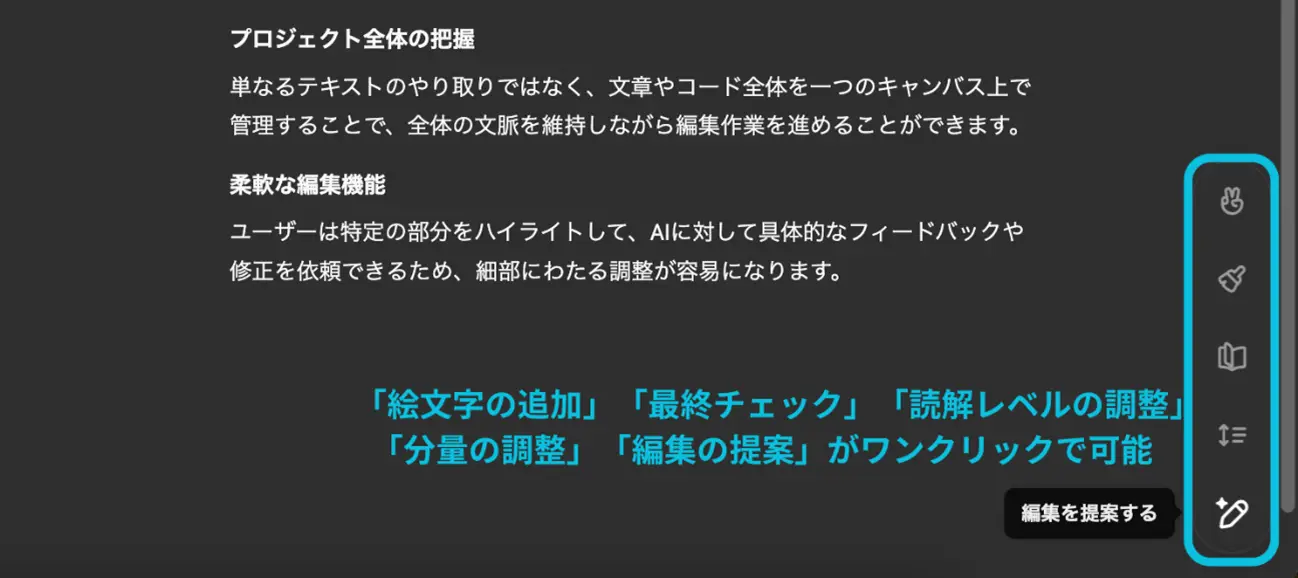
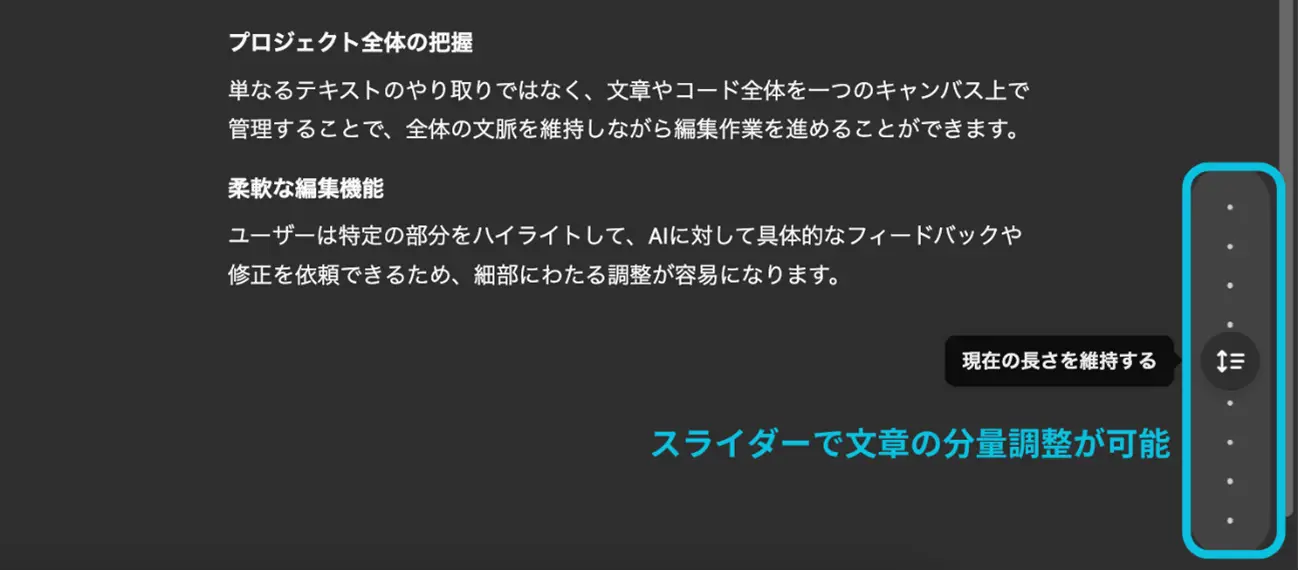
バージョン管理と復元機能
- 作業履歴の管理
Canvasには編集履歴が自動的に保存されるため、過去のバージョンに容易に戻ることができます。これにより、試行錯誤のプロセスが安全かつ効率的に行える環境が整っています。
コーディングにおけるCanvasの利用
AIによるコーディング支援は、近年注目されている分野の一つとなっており、各社から続々と新製品・新機能が発表されています。Canvasはプログラミングにおいても、従来のチャットベースのやり取りでは得られにくかった視覚的な管理と細かな編集機能を提供します。
- コードのインラインレビュー
AIはユーザーが書いたコードに対し、具体的な改善案やエラー修正の提案を行います。
コードのどの部分が問題なのか、どのように改善すべきかを視覚的に示すため、デバッグ作業が効率化されます。 - ログの挿入とコメント追加
コードの動作確認やデバッグのために、AIが自動的にログ出力用のprint文を挿入したり、コードの各部分に説明的なコメントを追加する機能も備えています。
さらに、異なるプログラミング言語間の変換も可能で、複数言語での開発プロジェクトに柔軟に対応できます。
利用開始と今後の展望
Canvasは、2024年12月10日より順次無料ユーザーへの利用拡大を開始しました。
今後、新たな機能をベータ版として有料ユーザーへ展開し、そこで得られたユーザーフィードバックをもとにさらなる機能拡張とUI改善を行いながら、最終的はすべてのユーザーに順次展開されていく方針です。
まとめ
OpenAI Canvasは、従来のチャット形式を超えたビジュアルインターフェースとして、文章作成やコード編集といったクリエイティブな作業を大きく変革します。
ユーザーはキャンバス上でプロジェクト全体を俯瞰しながら、必要な部分だけを選んでAIからのフィードバックを受け取ることができ、試行錯誤の過程が効率的に進むため、作業時間の短縮と質の向上が期待されます。
AIモデルによる高度な編集支援は、従来のツールにはなかった新しい共同作業の可能性を示しており、今後のアップデートや機能拡張によって、より多くのユーザーがその恩恵を受けることになると考えられます。
実際本記事は、Canvasを活用して執筆したものです。文章の構成や適切な表現の検索にとても役立ちました。
筆者は、Canvasにより人とAIの協働がより直感的かつ効率的なものに変わり、今後のクリエイティブなプロジェクトのあり方に大きな影響を与えるであろうことを実感しました。
読者の方も、是非、実際にCanvasを体験することで、その利便性と可能性を実感してみてください。

理工学専攻の大学院2年生です。医療者教育における生成AIを活用した学習支援について研究しています。趣味はスノーボードでインストラクターの資格を保有しています。
関連記事


AI Agent Vol.3【Agent の 学習と評価】
- ChatGPT
- 生成系AI
- 言語系AI
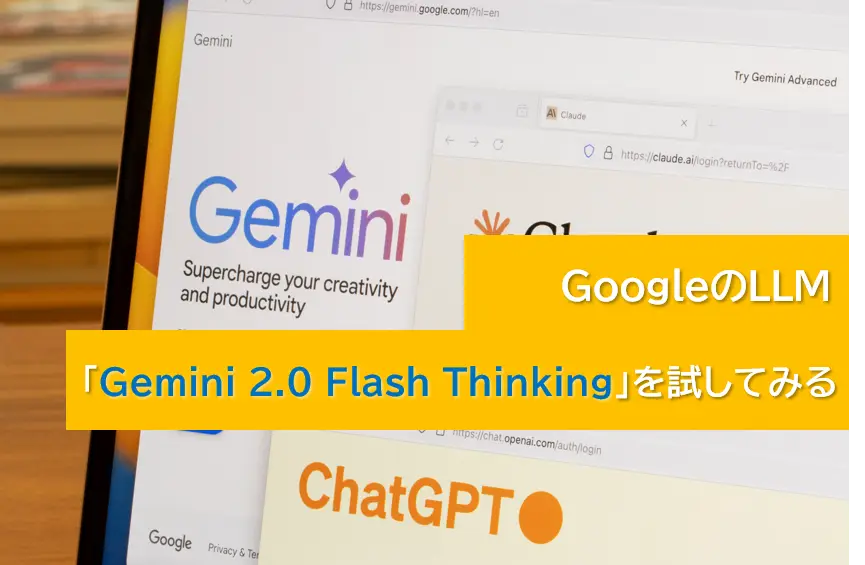
Google のLLM「Gemini 2.0 Flash Thinking」を試してみる
- 生成系AI
- ChatGPT
- 言語系AI

【GroqCloud】 爆速回答!?GroqCloudの実力とは

【まとめ】GPT-4.5 登場!史上最強のAIモデルがリサーチプレビューを公開
- ChatGPT
- インタビュー
- 生成系AI
- 言語系AI

AI Agent Vol.2【Agent の 4つの要素】
- ChatGPT
- 生成系AI
- 言語系AI
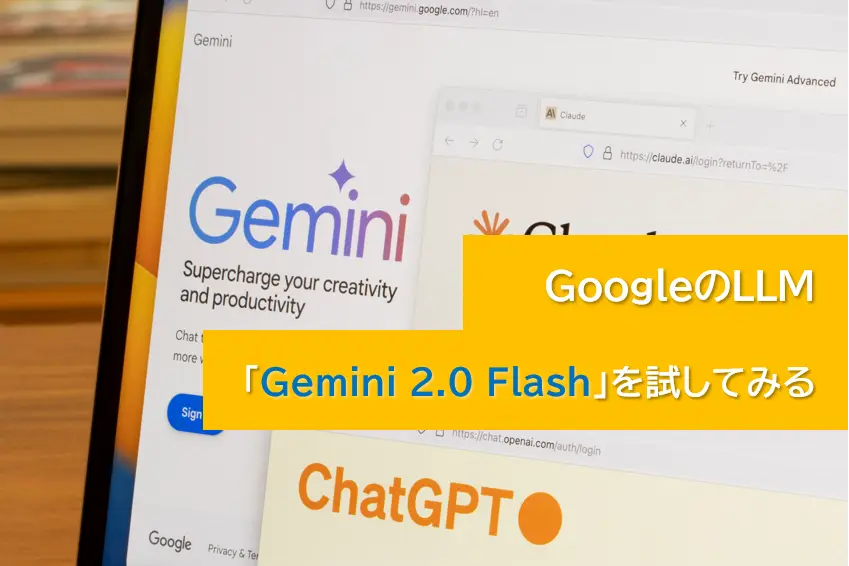
Google のLLM「Gemini 2.0 Flash」を試してみる
- 生成系AI
- ChatGPT
- 言語系AI

2024年 年末のAI関連発表について
- ChatGPT
- 生成系AI
- 言語系AI

OpenAIが公開したLLMの事実性を評価する指標「SimpleQA」でモデルを測定してみた
- 生成系AI
- 言語系AI
- ChatGPT

AI導入に必須!PoC(概念実証)を成功させる進め方とポイント

The AI Scientist:AIによる論文の自動生成|さまざまな研究テーマを提案させてみる
- 生成系AI
- ChatGPT
- 言語系AI

AI Agent Vol. 1【Single AgentとMulti Agent】
- ChatGPT
- 生成系AI
- 言語系AI

AI活用成功に導く「AI導入アセスメント」とは――数理最適化AI事例をもとにポイントを解説

Llama 3 の日本語継続事前学習モデル「Llama-3-ELYZA-JP-8B」を試してみる
- 生成系AI
- 言語系AI
- ChatGPT

「戻れない変化」を生み出し続ける。コンサルを通して見極める業界DX実現への道筋
- インタビュー
- 生成系AI
- ChatGPT

サステナビリティ領域で活躍するAI―SDGs×AI活用事例
- 数値系AI
- 画像系AI

MetaのオープンLLM「Llama3.2 3B-Instract」の精度を検証してみた|GPT4o-miniとの比較あり
- 生成系AI
- 言語系AI

OpenAIの軽量モデル「GPT-4o mini」を試してみる
- 生成系AI
- 言語系AI
- ChatGPT
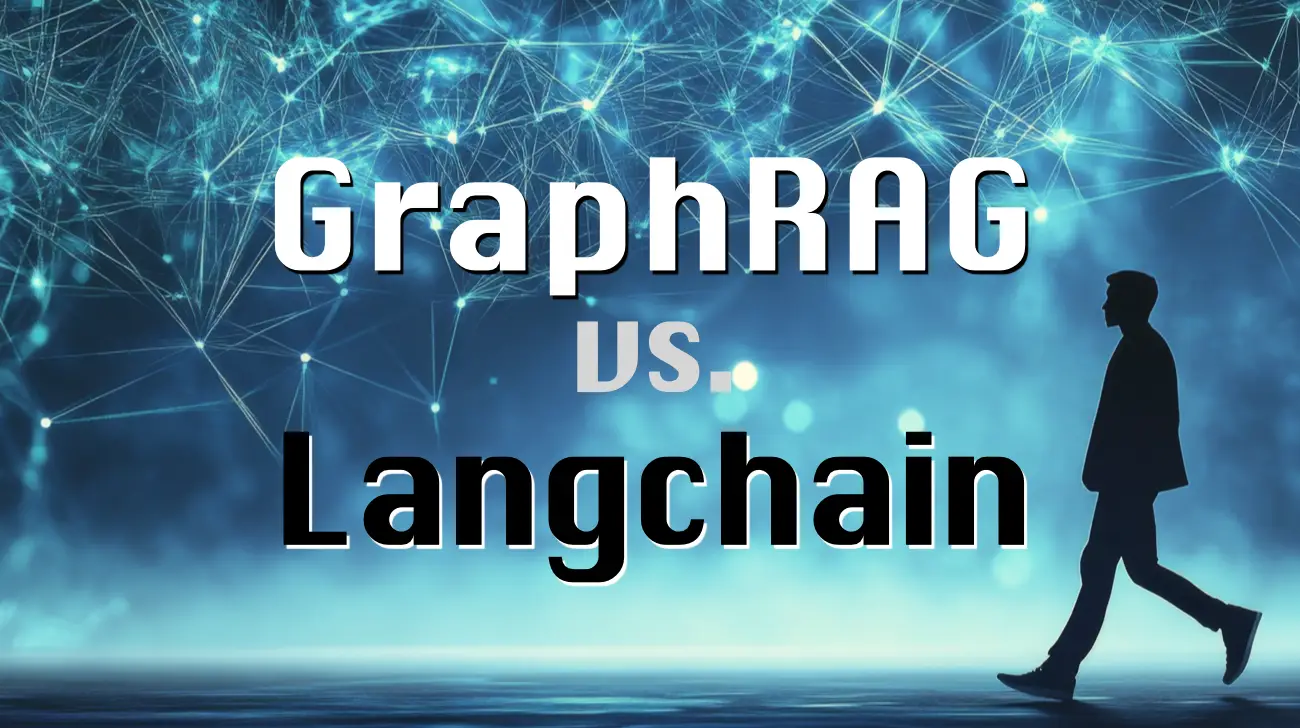
Microsoft「GraphRAG」とLangchainの知識グラフを活用したRAGを比較
- ChatGPT
- 言語系AI
- 生成系AI

ChatGPTのAPI利用料金比較|最新モデルGPT-4o miniも検証
- ChatGPT
- 言語系AI
- 生成系AI
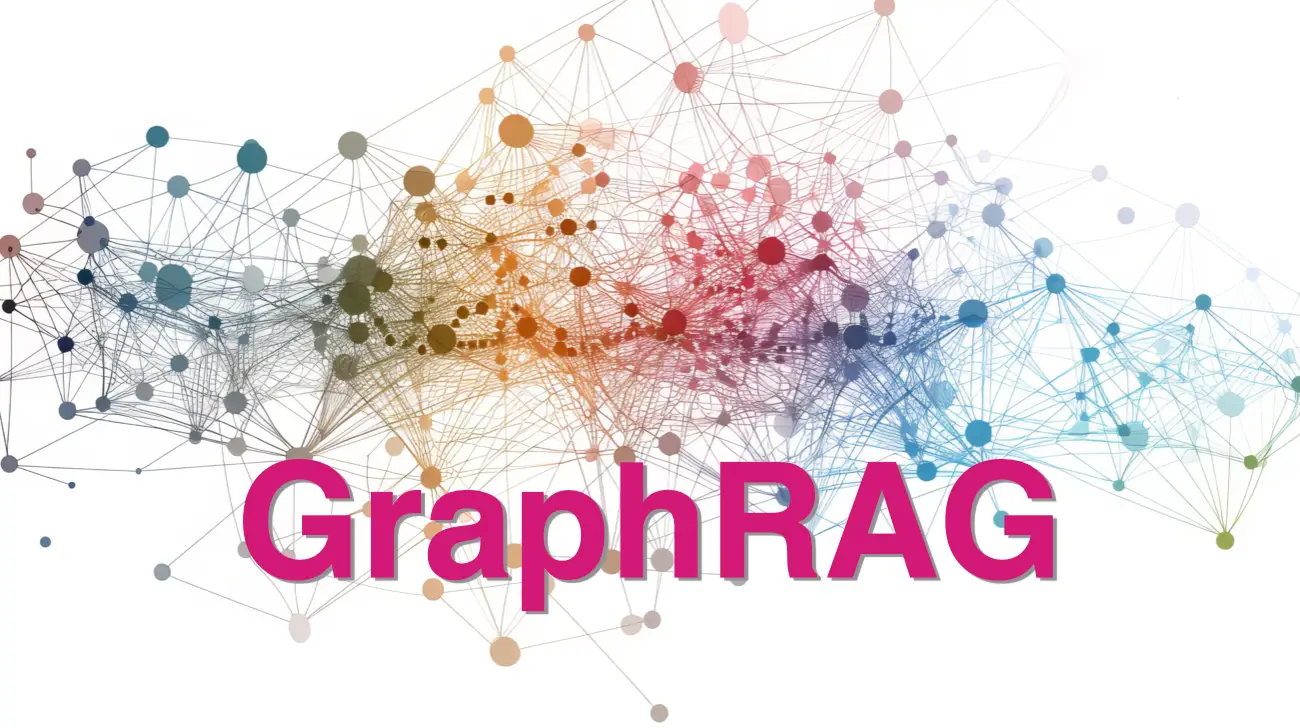
Langchain+Neo4j で「GraphRAG」を実装してみる
- ChatGPT
- 生成系AI
- 言語系AI

数理最適化ソルバー活用事例|組合せ最適化で社内交流会の班分けを自動化
- 数値系AI

GoogleのマルチモーダルLLM「Gemini.1.5 Flash」の精度を検証してみる
- ChatGPT
- 生成系AI
- 言語系AI

3次元点群データを用いた物体検出
- 画像系AI

GPT-4oを活用した画像検索システムの構築方法
- 画像系AI
- ChatGPT

Pythonコーディングを簡単に|LangChainで効率化【LLMことはじめ Vol.2】
- ChatGPT
- 言語系AI
- 生成系AI
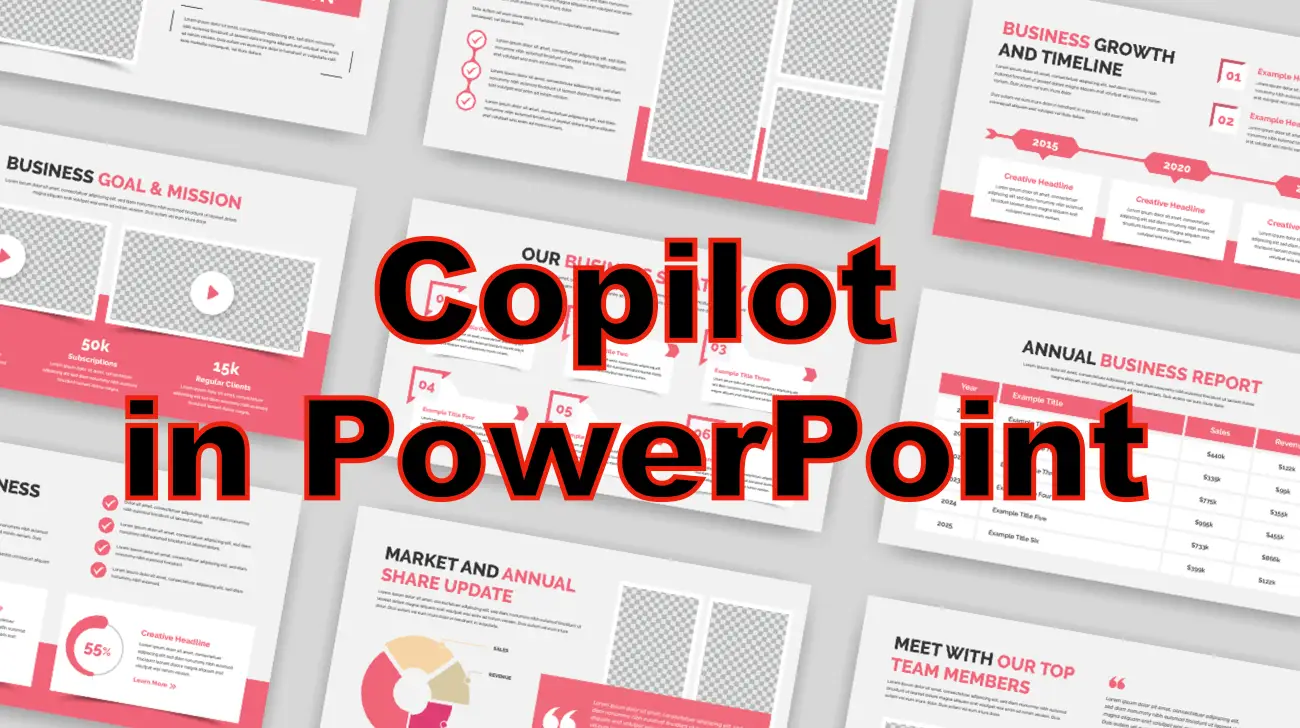
Copilot for Microsoft 365で「PowerPoint」を使いこなす
- 生成系AI

Google のオープンLLM「Gemma」を試してみる|GPT-3.5 Turboとの比較あり
- ChatGPT
- 生成系AI
- 言語系AI

3次元点群データとAIを用いたオガ粉の体積計測
- 画像系AI

Llama 3 の日本語継続事前学習モデル「Llama 3 Youko 8B」を試してみる|他LLMとの比較あり
- ChatGPT
- 言語系AI
- 生成系AI

RAG(Retrieval Augmented Generation)を「Command R+」で試してみた|精度をGPT-4 Turboと比較
- ChatGPT
- 生成系AI
- 言語系AI
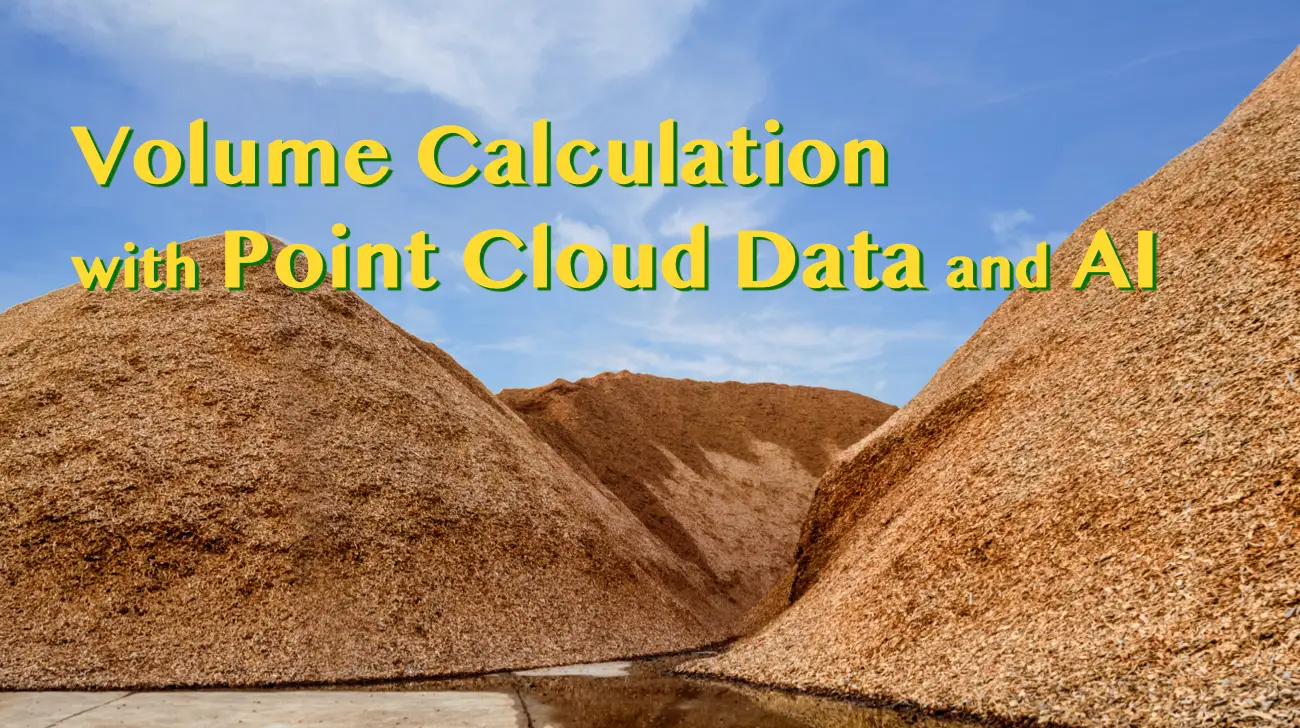
Wood Powder Volume Calculation using Point Cloud Data and AI
- 画像系AI
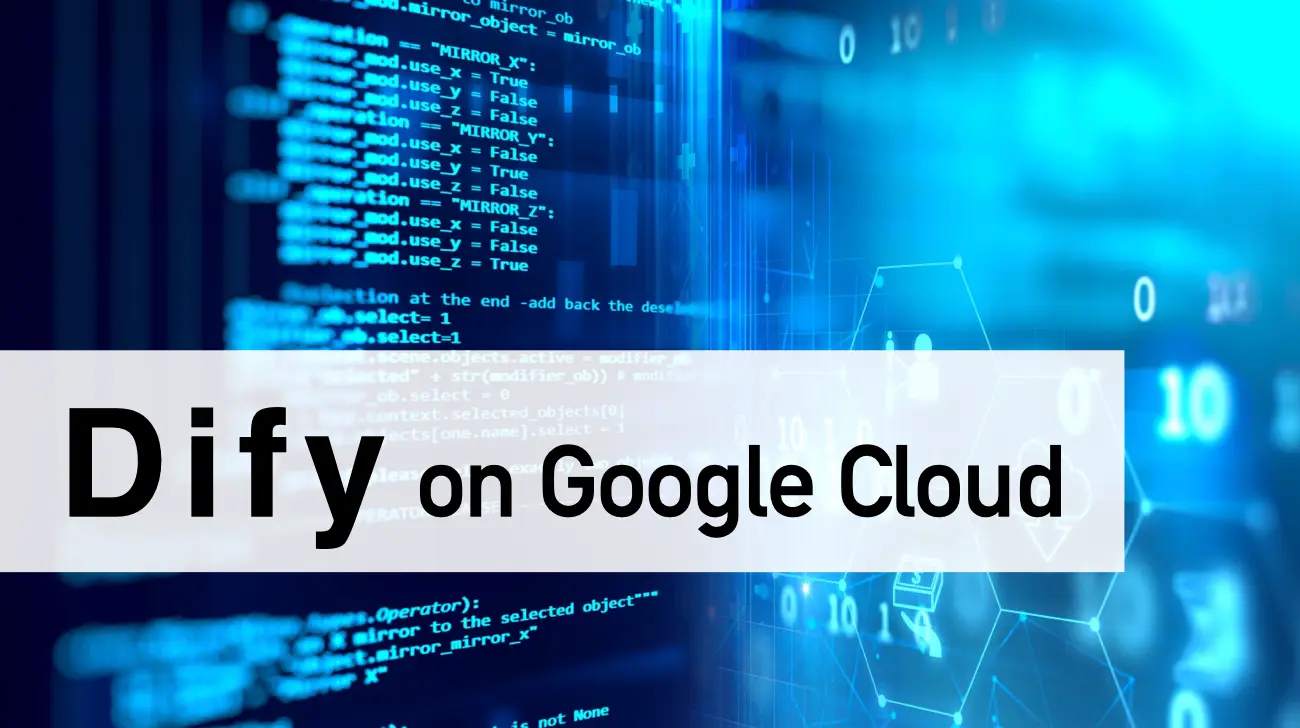
Dify(ディファイ)をGoogle Cloudにデプロイしてみた
- 生成系AI

“Azure OpenAI”で始めるPythonプログラミング【LLMことはじめ Vol.1】
- 生成系AI
- 言語系AI
- ChatGPT

Combating the Malicious Use of AI-Powered Image Editing: A Deep Technical Dive
- 生成系AI
- 画像系AI

最新版「GPT-4 Turbo」を試してみた|GPT-4oとの比較あり(5/14追記)
- ChatGPT

PrecisionとRecallを何度も調べ直さないために
- 言語系AI

Stable Diffusion+LoRAを使って異常画像データを生成できるか検証してみた
- 生成系AI
- 画像系AI
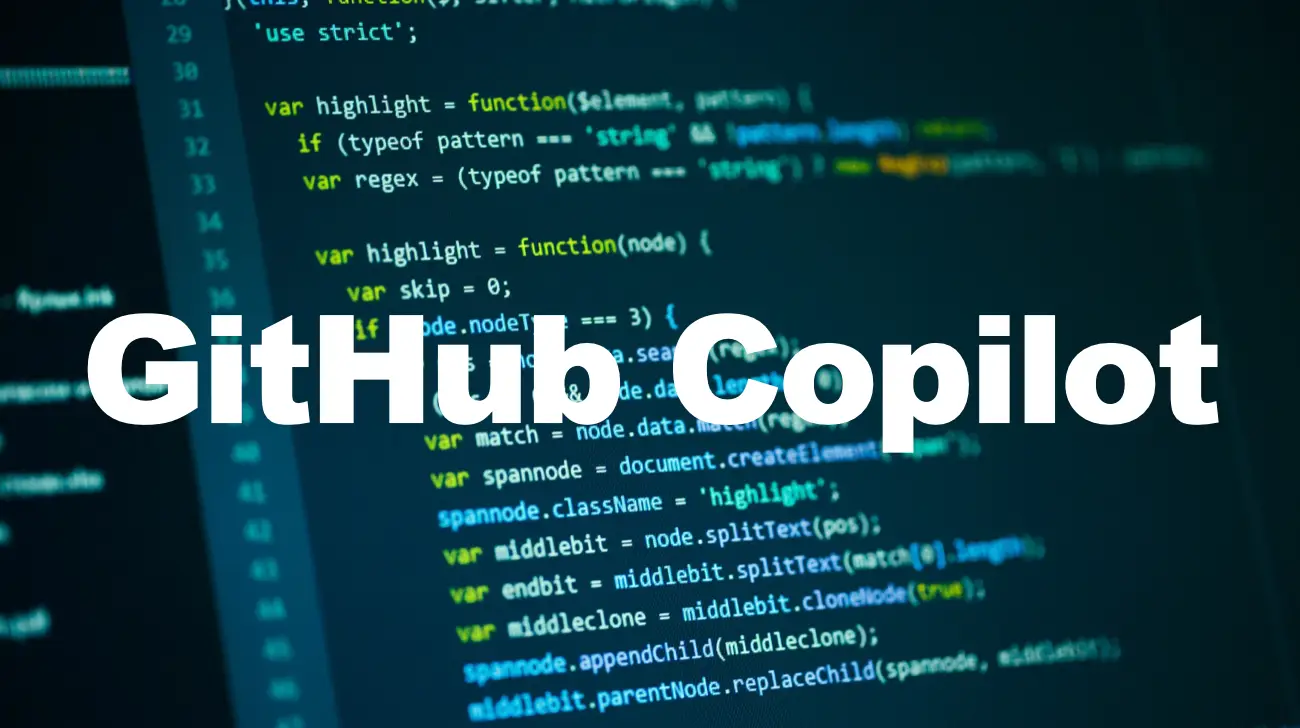
大規模言語モデルによるソースコード生成:GitHub CopilotからCopilot Xへの進化と未来
- 生成系AI
- 言語系AI

AI導入の前に知っておくべき基礎知識(後編)――効率的に自業務にAIを導入するための4ステップ
- 数値系AI
- 画像系AI
- 言語系AI

配達ルート最適化AIにより作業時間80%削減を実現。成功の鍵は“人とAIの調和”
- インタビュー
- 数値系AI

AI画像生成の法的リスク(後編):著作権侵害を回避するために
- 生成系AI
- 画像系AI

AI画像生成の法的リスク(前編):著作権法の基本を学ぼう
- 画像系AI
- 生成系AI

AIというツールを使い 「生命たらしめるもの」が何かを見つけたい【調和技研✖️AIの旗手 Vol.4】
- インタビュー

AI導入の前に知っておくべき基礎知識(前編)――AIのキホンと活用事例
- 数値系AI
- 画像系AI
- 言語系AI

AIアルゴリズムの構築には、 課題の本質を見極めることが重要 【調和技研✖️AIの旗手 Vol.3】
- インタビュー

CNNで浮世絵画風変換はできるのか――Ukiyolator開発ストーリー Vol.2
- 画像系AI
- 生成系AI

住宅写真という資産をAIで利活用し、工務店とお客様をつなぐ新たなビジネスを創造
- インタビュー
- 画像系AI
- ChatGPT

シフト最適化への応用が期待される強化学習を用いた組合せ最適化の解法
- 数値系AI

多彩なサービスと紐づく「交通」の課題解決で地域の活性化や住みやすさの向上を【調和技研×AIの旗手 Vol.2】
- インタビュー

AIプロダクトを開発する際に考えるべき品質保証のキホン
- 数値系AI
- 生成系AI
- 画像系AI
- 言語系AI
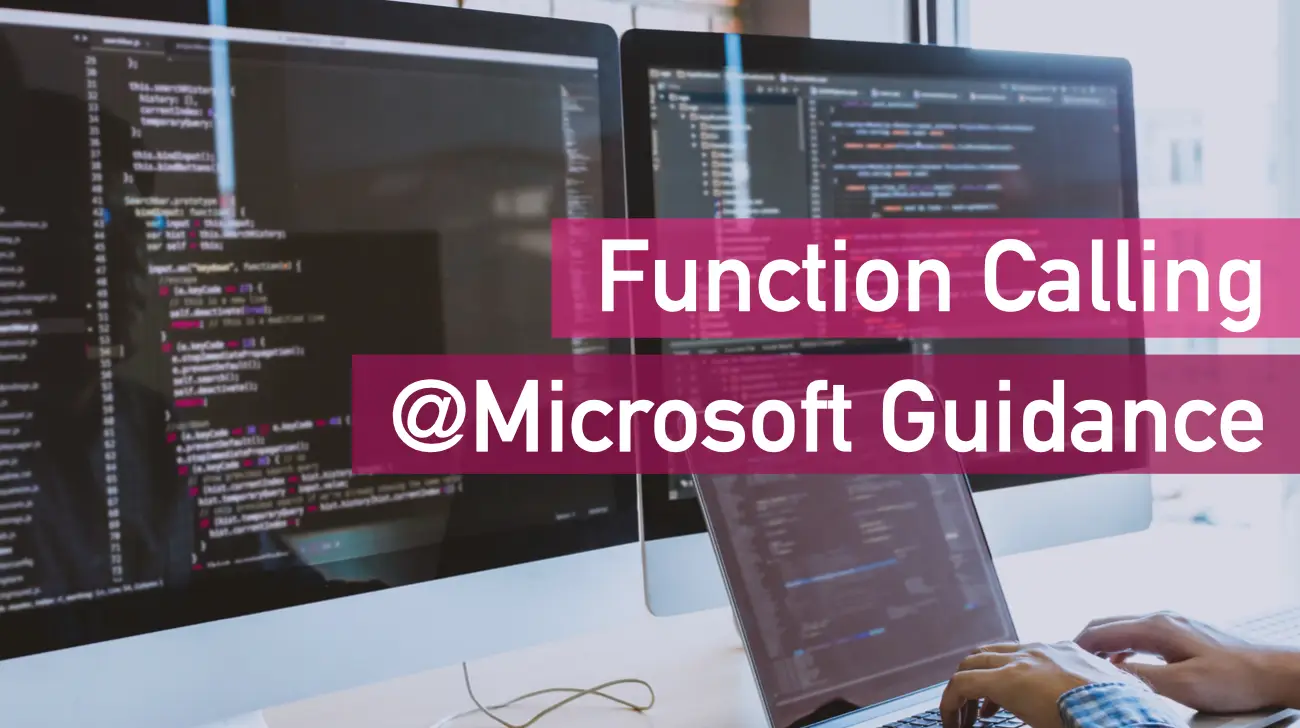
Microsoft GuidanceでのFunction Calling機能の使い方とその特徴
- ChatGPT
- 言語系AI
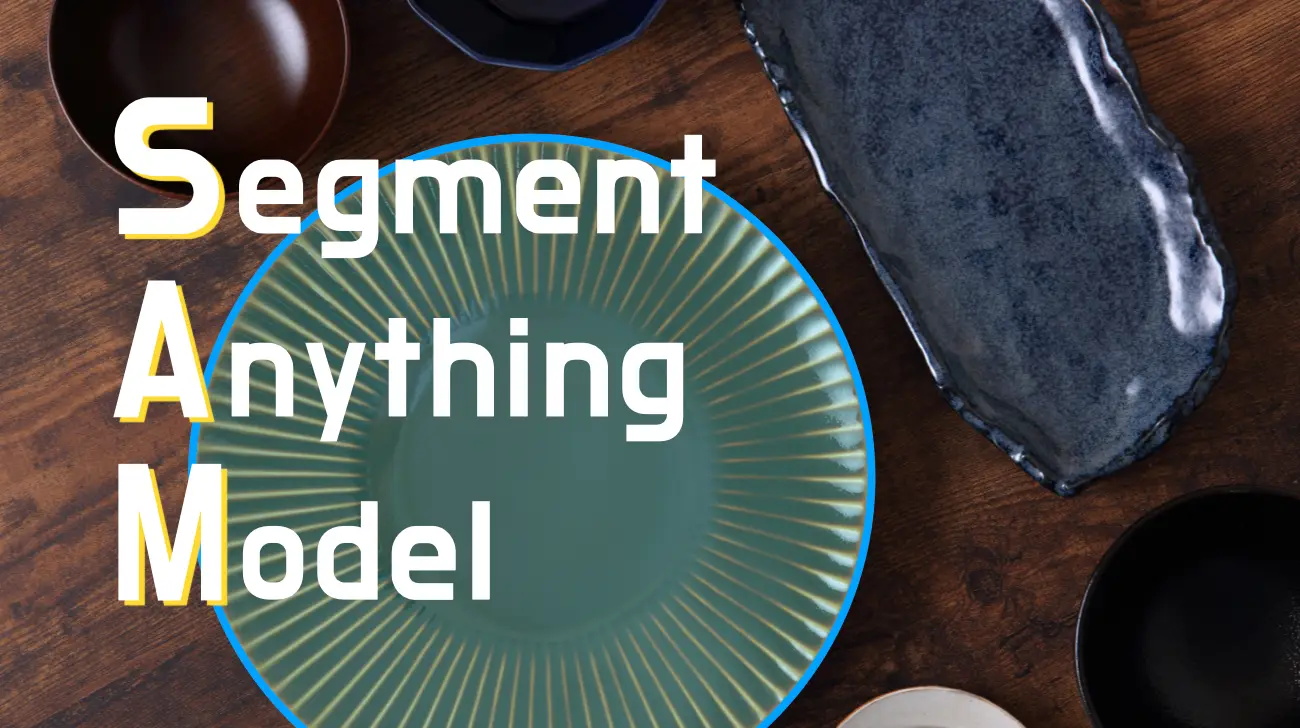
Segment Anything Model(SAM)を使いこなそう!パラメータ設定のポイントも徹底解説
- 画像系AI

Stable Diffusionを使って異常画像データを生成できるか検証してみた
- 画像系AI
- 生成系AI

基礎から解説!数値系異常検知の概要と代表的な手法
- 数値系AI
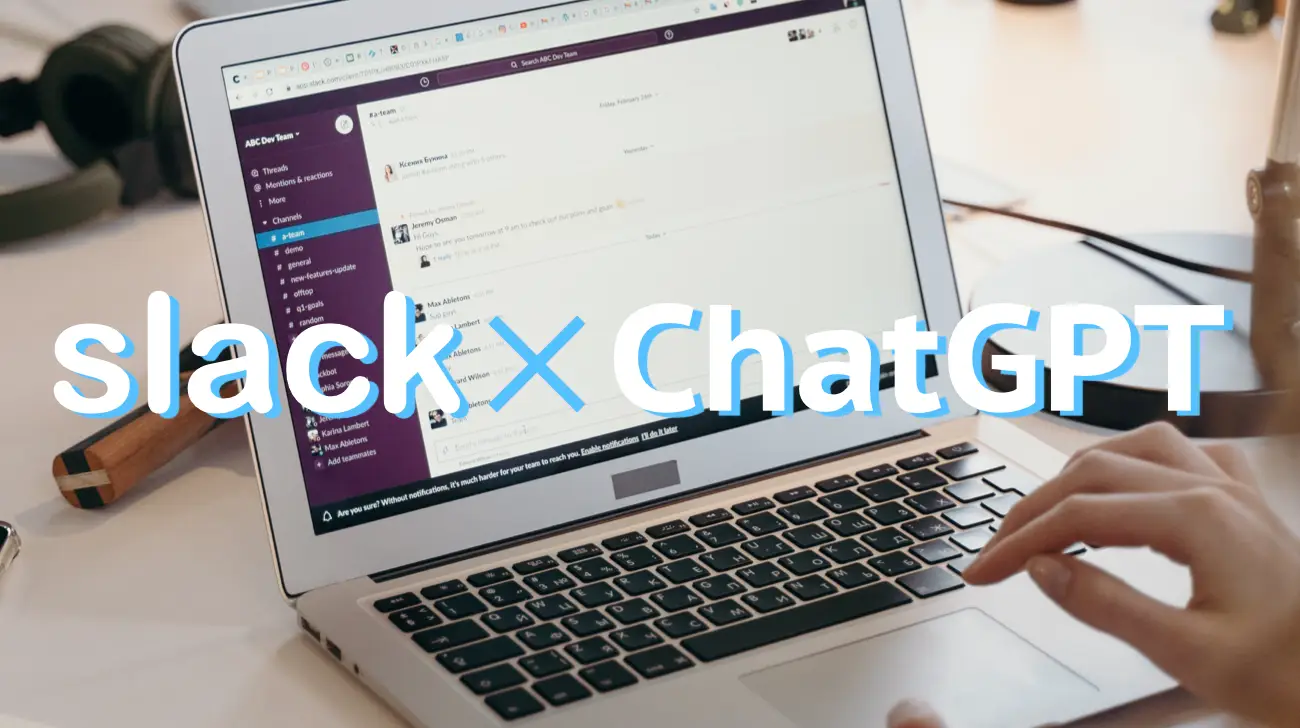
実践!ChatGPT×Slackの具体的な連携方法と日常業務での効果的な活用事例
- ChatGPT
- 言語系AI
- 生成系AI

最先端AI技術で浮世絵を現代に再現する――Ukiyolator開発ストーリー Vol.1
- 画像系AI
- 生成系AI

PaDiMとPatchCoreどちらを選ぶべき?異常検知モデルの選択肢を見極めるポイント
- 画像系AI

社内の暗黙知を可視化するナレッジネットワークでイノベーションが生まれやすい環境に
- インタビュー
- 言語系AI

人の幸せや社会の豊かさに、AIをいかに「調和」させるか【調和技研×AIの旗手 Vol.1】
- インタビュー
